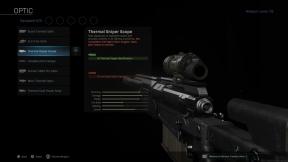Πώς να εγγράψετε εύκολα την περίοδο λειτουργίας απομακρυσμένης επιφάνειας εργασίας
μικροαντικείμενα / / August 05, 2021
Οι συνεδρίες απομακρυσμένης επιφάνειας εργασίας είναι κάτι πολύ σημαντικό για πολλά άτομα, ας είναι για σχολείο ή εργασία. Ο σκοπός των συνεδριών απομακρυσμένης επιφάνειας εργασίας είναι διαφορετικός για όλους. Για την εκτέλεση τέτοιων συνεδριών, το TeamViewer αποτελεί τον κυρίαρχο πελάτη για το σκοπό αυτό. Ωστόσο, η ικανότητα καταγραφής αυτών των συνεδριών εξυπηρετεί την ίδια σημασία με την πραγματική συμμετοχή σε αυτές.
Η εγγραφή των συνεδριών απομακρυσμένης επιφάνειας εργασίας θα σας βοηθήσει να περάσετε τις συνεδρίες ξανά και ξανά, όσες φορές θέλετε. Αυτό ωφελεί εξίσου τόσο τα σχολεία όσο και εκείνα που έχουν σημαντικές εργασίες. Έτσι, σήμερα, θα εξετάσουμε όλα όσα πρέπει να κάνετε για να καταγράψετε αυτές τις συνεδρίες με τη βοήθεια του οδηγού μας σχετικά με τον τρόπο εύκολης εγγραφής συνεδρίας απομακρυσμένης επιφάνειας εργασίας.
Τρόπος εγγραφής περιόδου σύνδεσης απομακρυσμένης επιφάνειας εργασίας με το TeamViewer
- Για να εγγράψετε με μη αυτόματο τρόπο μια περίοδο λειτουργίας απομακρυσμένης επιφάνειας εργασίας με το TeamViewer, το πρώτο πράγμα που πρέπει να κάνετε είναι να ανοίξετε την εφαρμογή και να δημιουργήσετε τη σύνδεση που θέλετε
- Μόλις τελειώσετε με τη διαδικασία σύνδεσης, κάντε κλικ στο Αρχείο & έξτρα επιλογή από τη γραμμή εργαλείων
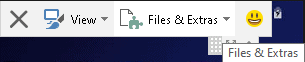
- Αυτό θα ανοίξει ένα μενού με νέες επιλογές. Από εκεί, κάντε κλικ στο Ξεκινήστε την εγγραφή συνεδρίας επιλογή. Αυτό θα αρχίσει να καταγράφει την τρέχουσα συνεδρία σας
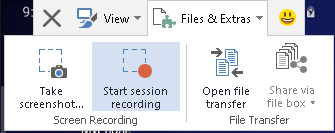
- Κατά την εγγραφή της συνεδρίας, μπορείτε να επιλέξετε να διακόψετε προσωρινά το βίντεο και να δείτε το χρόνο που έχει παρέλθει. Ακριβώς δίπλα σε αυτό, έχετε επίσης την επιλογή να σταματήσετε την εγγραφή. Όταν τελειώσετε με τη συνεδρία, απλώς κάντε κλικ στο Σταματήστε και αποθηκεύστε επιλογή

- Όταν επιλέξετε να διακόψετε την εγγραφή, θα έχετε την επιλογή να επιλέξετε τον προορισμό στον οποίο θέλετε να αποθηκεύσετε το αρχείο και είστε έτοιμοι μόλις επιλέξετε τον προορισμό σας.

Τρόπος αυτόματης εγγραφής περιόδου σύνδεσης απομακρυσμένης επιφάνειας εργασίας με το TeamViewer
- Ανοίξτε την εφαρμογή TeamViewer στο σύστημά σας
- Στη συνέχεια, μεταβείτε στο Πρόσθετα> Επιλογές
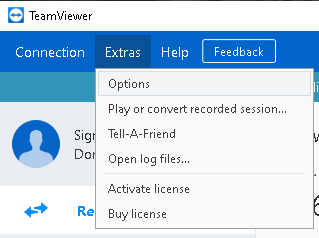
- Αυτό θα ανοίξει το παράθυρο Επιλογές της εφαρμογής TeamViewer. Από εκεί, πηγαίνετε στο Τηλεχειριστήριο ενότητα από το αριστερό πλαίσιο
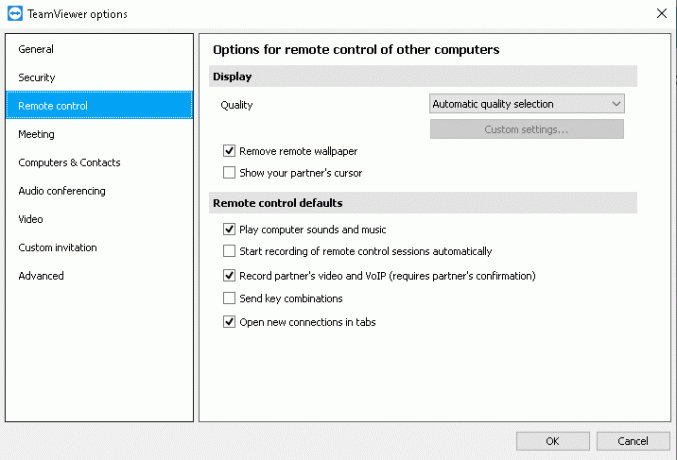
- Στην ενότητα Τηλεχειριστήριο, επιλέξτε / επιλέξτε / σημειώστε το Ξεκινήστε αυτόματα την εγγραφή συνεδριών τηλεχειριστηρίου επιλογή κάτω από το Προεπιλογές τηλεχειριστηρίου επικεφαλίδα

- Αφού το κάνετε αυτό, επιλέξτε το Εντάξει κουμπί για να αποθηκεύσετε τις αλλαγές σας.
Αφού αποθηκεύσετε τις αλλαγές, κάθε περίοδος λειτουργίας που ξεκινάτε από τώρα θα αποθηκευτεί αυτόματα. Μετά τη λήξη κάθε περιόδου σύνδεσης, θα λάβετε ένα αναδυόμενο παράθυρο από το οποίο μπορείτε να επιλέξετε τον προορισμό όπου θέλετε να αποθηκεύσετε το εγγεγραμμένο αρχείο. Σε αντίθεση με τη μη αυτόματη εγγραφή συνεδρίας απομακρυσμένης επιφάνειας εργασίας, η ενεργοποίηση της αυτόματης λειτουργίας θα καταγράφει κάθε συνεδρία αυτόματα.
Τα βήματα για την εγγραφή συνεδρίας απομακρυσμένης επιφάνειας εργασίας με το TeamViewer είναι αρκετά εύκολο και βολικό. Από όσο γνωρίζουμε, το TeamViewer αποτελεί την καλύτερη επιλογή τόσο για τις συνεδρίες απομακρυσμένης επιφάνειας εργασίας όσο και για την εγγραφή τους. Τούτου λεχθέντος, ελπίζουμε ότι η ανάγνωση του παραπάνω άρθρου σας έχει εξοπλίσει μερικές πληροφορίες Ενημερώστε μας σχολιάζοντας παρακάτω αν έχετε περαιτέρω απορίες σχετικά με το ίδιο.
Επίσης, ρίξτε μια ματιά στο δικό μας Συμβουλές και κόλπα για το iPhone, Συμβουλές και κόλπα για υπολογιστή, και Συμβουλές και κόλπα Android εάν έχετε ερωτήσεις για αυτό ή θέλετε βοήθεια. Σας ευχαριστώ!
Είμαι ο Aman, γράφω για πάνω από 3 χρόνια σε ένα διαφοροποιημένο σύνολο θεμάτων. Έχω την τιμή να έχω την ευκαιρία να γίνω μέλος του getdroidtips.com και είμαι ευγνώμων που μπορώ να συνεισφέρω σε μια τόσο υπέροχη κοινότητα. Γεννημένος στην Ινδία, ταξιδεύω και εργάζομαι από απόσταση.